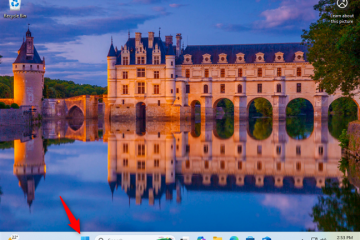Învață 3 moduri ușoare de a verifica rapid și ușor SSD Health în Windows 11 și Windows 10. Funcționează atât pentru SSD-uri SATA cât și pentru NVME.
Unul dintre cele mai bune lucruri despre un SSD, indiferent dacă este SATA sau NVME, este că acestea sunt mult mai rapide decât un hard disk obișnuit. De asemenea, sunt mult mai rezistente și de lungă durată. Acestea fiind spuse, la fel de bune, dacă utilizați unul sau mai multe SSD-uri în computer, este esențial să le monitorizați sănătatea. Acest lucru este valabil mai ales dacă îl utilizați mult zilnic sau a trecut mult timp de când ați achiziționat sistemul sau SSD în sine. Dacă nu urmăriți sănătatea SSD, s-ar putea să eșueze brusc și să provoace pierderi ireversibile de date.
De exemplu, am achiziționat unul dintre SSD-urile din sistemul meu în urmă cu aproape un deceniu și îl folosesc aproape zilnic. Deci, este important să-i verifici sănătatea. În caz contrar, s-ar putea să eșueze brusc și voi pierde toate datele din ea.
în acest tutoric rapid și simplu, valabil. Să începem.
Bine de știut : Cum să verificați dacă SSD-ul dvs. este SATA sau NVME (pe Windows 10)
Verificați sănătatea SSD folosind PowerShell/Terminal
Faceți clic dreapta pe „Windows”pictograma de pe bara de activități.Selectează „Terminal”sau”Windows PowerShell”Opțiune. Stare, model comandă.it afișează starea de sănătate a tuturor hard disk-urilor, inclusiv SSD-urile, în computerul dvs. sub coloana „ Status “. În cazul meu, starea de sănătate a tuturor SSD-urilor mele este „OK”. Asta înseamnă că sunt sănătoși.
Explicația statutului
ok : SSD-ul dvs. este sănătos , iar acesta este statutul de dorit. pred eșec : înseamnă „eșec predictiv”. Dacă vedeți acest statut pe oricare dintre unitățile dvs., înseamnă că funcționalitatea inteligentă a unității a raportat un fel de eroare, iar Windows prevede că unitatea dvs. este probabil să eșueze curând . Este bine să faceți o copie de rezervă a datelor de pe unitate și să le înlocuiți cât mai curând posibil. eroare : înseamnă că Smart a detectat o eroare irecuperabilă în unitate. Unitatea dvs. va eșua în curând ; Este doar o chestiune de timp. Din nou, faceți backup pentru toate datele de pe el, nu le folosiți pentru a salva fișiere noi și înlocuiți unitatea cât mai curând posibil. degradat : înseamnă că unitatea este funcțională, dar nu rulează la nivelul său optim . Acest lucru se întâmplă în general cu unitățile mai vechi sau puternic utilizate. necunoscut : Windows nu poate să determine starea de sănătate a unității. S-ar putea să se datoreze faptului că unitatea dvs. nu acceptă funcționalități inteligente sau are probleme de driver.
Verificați SSD Health în aplicația Windows Setări
nota : Această metodă specifică funcționează numai în Windows 11. Dacă utilizați Windows 10, urmați primul sau al treilea metode.
Apăsați „Windows Key + I” pentru a deschide i ngs.ck. Opțiunea „ stocare ” de pe pagina din dreapta.expand opțiunea „ avansată de stocare avansată ” din secțiunea „Management de stocare”. Faceți clic pe „ discuri și volume “. Găsiți SSD și faceți clic pe „Proprietățile„ Proprietăți “, care va vedea butonul SSD “, alături de o partiție. „ status ” în secțiunea „Date de volum”. În cazul meu, starea de sănătate a SSD este „ sănătoasă “.
nota : ar trebui să faceți clic pe butonul „Proprietăți” de lângă o partiție (Ex, D:). Dacă faceți clic pe butonul „Proprietăți” de lângă numele SSD, acesta nu va afișa starea de sănătate.
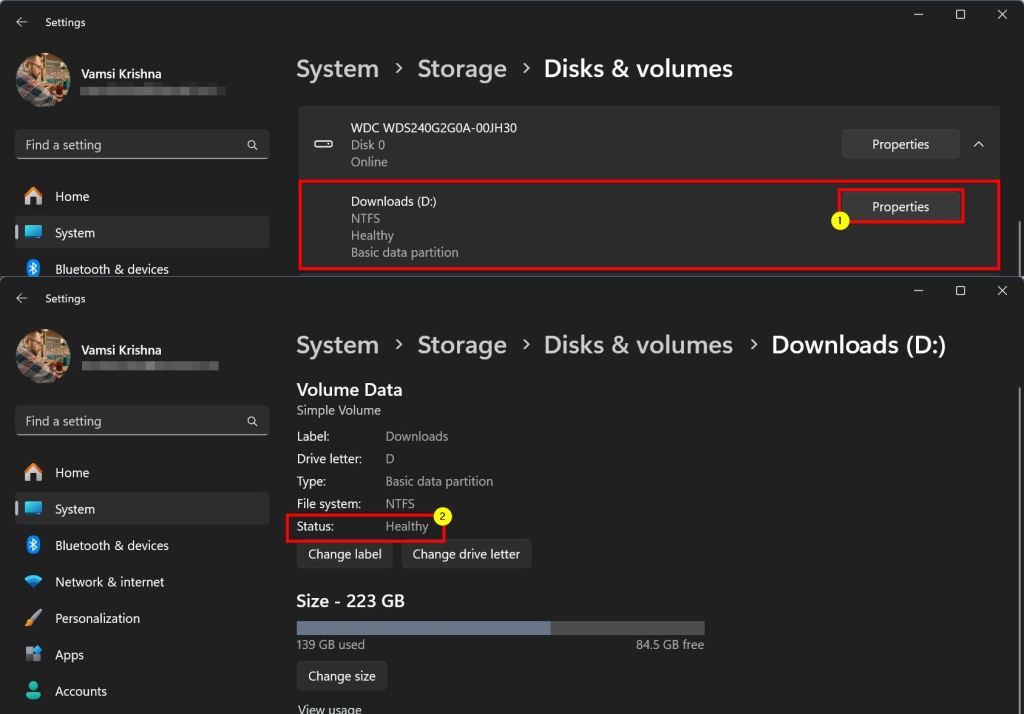
explicare de statut
sănătos : sănătos și nimic de care să vă faceți griji. avertizare/are nevoie de atenție : unitatea dvs. este degraded și/sau sistemul inteligent a găsit probleme non-critice. Deși unitatea nu este în pericol imediat, este mai bine să fii în siguranță prin copie de rezervă a tuturor datelor. Dacă aceasta este unitatea principală, înlocuiți-o cu un nou SSD cât mai curând posibil. eșec/critic/nesigur : Dacă Windows arată acest statut, este un avertisment sever și există șanse mari ca să poată eșua curând . Ar trebui să faceți o copie de rezervă a tuturor datelor din unitate, încetați să le utilizați și să le înlocuiți cu unul nou cât mai curând posibil.
Verificați SSD Health folosind Hwinfo 64
dacă doriți informații mai detaliate despre SSD SSD, trebuie să utilizăm un instrument terț numit Hwinfo 64. 64 de la aici , instalați-l și continuați cu pașii de mai jos.
Deschideți meniul „ Start ” apăsând „Cheia Windows” pe tastatură. „ Full Mode ” este selectat în meniul derulant și faceți clic pe „ start “. Închideți „ rezumatul sistemului ” Window.expand opțiunea „ unități ” din stânga. Secțiunea. src=”https://i0.wp.com/windowsloop.com/wp-content/uploads/2025/06/check-ssh-health-hwinfo64-110625.jpg?resize=1024%2C674&ssl=1″>
Închinarea, verificarea SSD Health în Windows
Metode pentru a verifica sănătatea SSD în Windows. Dacă doriți doar o stare de sănătate SSD rapidă, urmați terminalul/PowerShell sau metoda Setări. Dacă doriți un raport detaliat de sănătate al SSD-ului dvs., urmați a treia metodă. adică, folosind aplicația Hwinfo 64. În cele mai multe cazuri, primele două metode sunt suficient de bune. Cu toate acestea, starea dvs. de sănătate SSD este altceva decât „OK” sau „sănătoasă”, este mai bine să folosiți Hwinfo (a treia metodă) pentru a obține o estimare mai bună a sănătății sale.
Dacă aveți întrebări sau aveți nevoie de ajutor, comentați mai jos. Voi fi fericit să vă ajut.